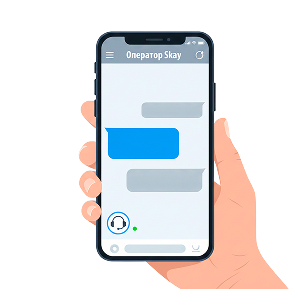Для вас, мы разобрались как использовать Group FaceTime
FaceTime - является популярным сервисом общения. Он объединяет на экране iPhone самых близких людей по всему миру, позволяет обсудить досуг на выходных с друзьями, а также рабочие вопросы с коллегами.
Групповыми видеозвонками можно пользоваться на iPhone (начиная с модели 6s) и iPad (начиная с iPad Air 2) с iOS 12.1, а также на Macbook с актуальной версией Mac OS.
Старые устройства iPhone, iPad и iPod Touch всё ещё могут присоединиться к вызову Group FaceTime, но совершить могут только аудиозвонок.
Как создать групповой вызов через FaceTime:
Откройте приложение FaceTime;
Добавьте нужных собеседников, нажав на “+”;
Введите имена собеседников, номера телефонов, адреса электронной почты либо попросту найдите из списка;
Выберите способ осуществить аудио либо видеозвонок с помощью соответствующей клавиши внизу экрана.
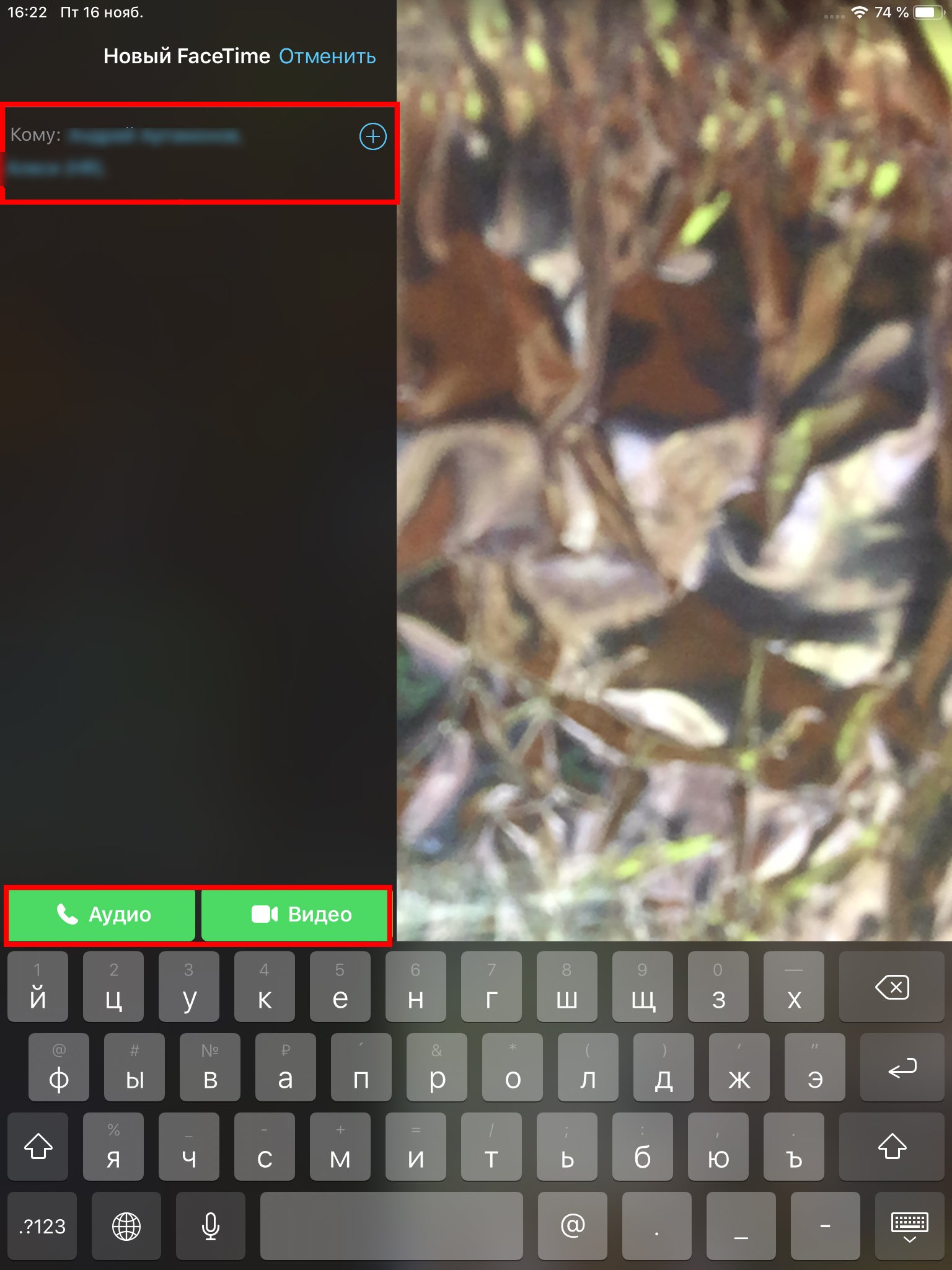
Как создать групповой вызов через “Сообщения”:
1. Откройте «”Сообщения” и выберите групповой чат;
2. Нажмите на аватарки участников в верхней части интерфейса;
3. Нажмите на кнопку FaceTime, чтобы отправить запрос группового вызова.
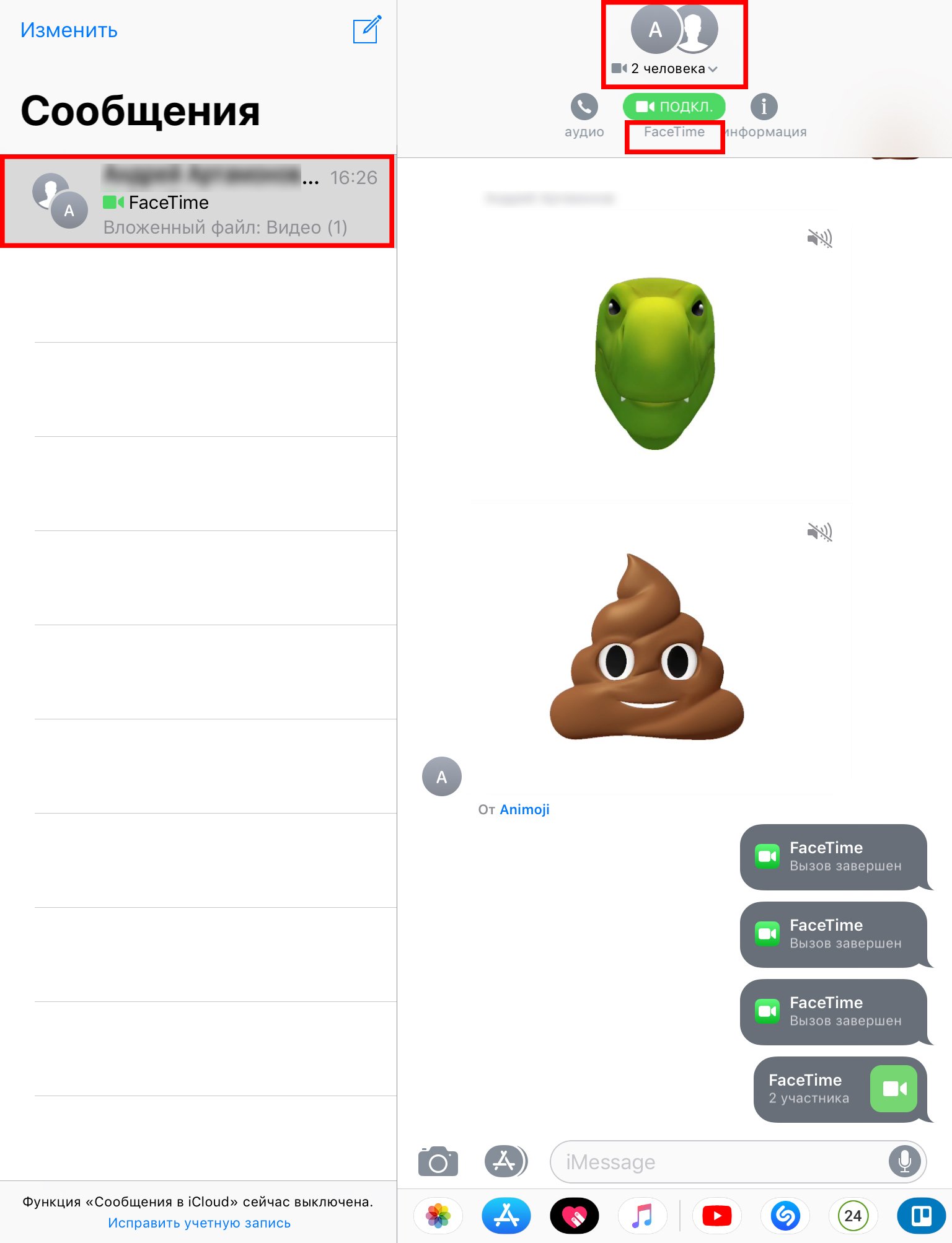
Как присоединиться к вызову через уведомление:
1. Нажмите на сообщение в “Центр уведомлений”;
2. Подтвердите вызов.
Как присоединиться к вызову через диалог:
1. Откройте “Сообщения”;
2. Выберите групповой диалог;
3. Нажмите кнопку “Присоединиться” в сообщении-приглашении.
Как добавить новых участников в текущий вызов:
1. Нажмите на экран и перейдите в меню вызова через кнопку “…”;
2. Выберите возможность добавления участников через кнопку “+”;
3. Введите имена собеседников, их номера телефонов, адреса электронной почты или выберите их из списка;
4. Нажмите “Добавить человека в FaceTime”.
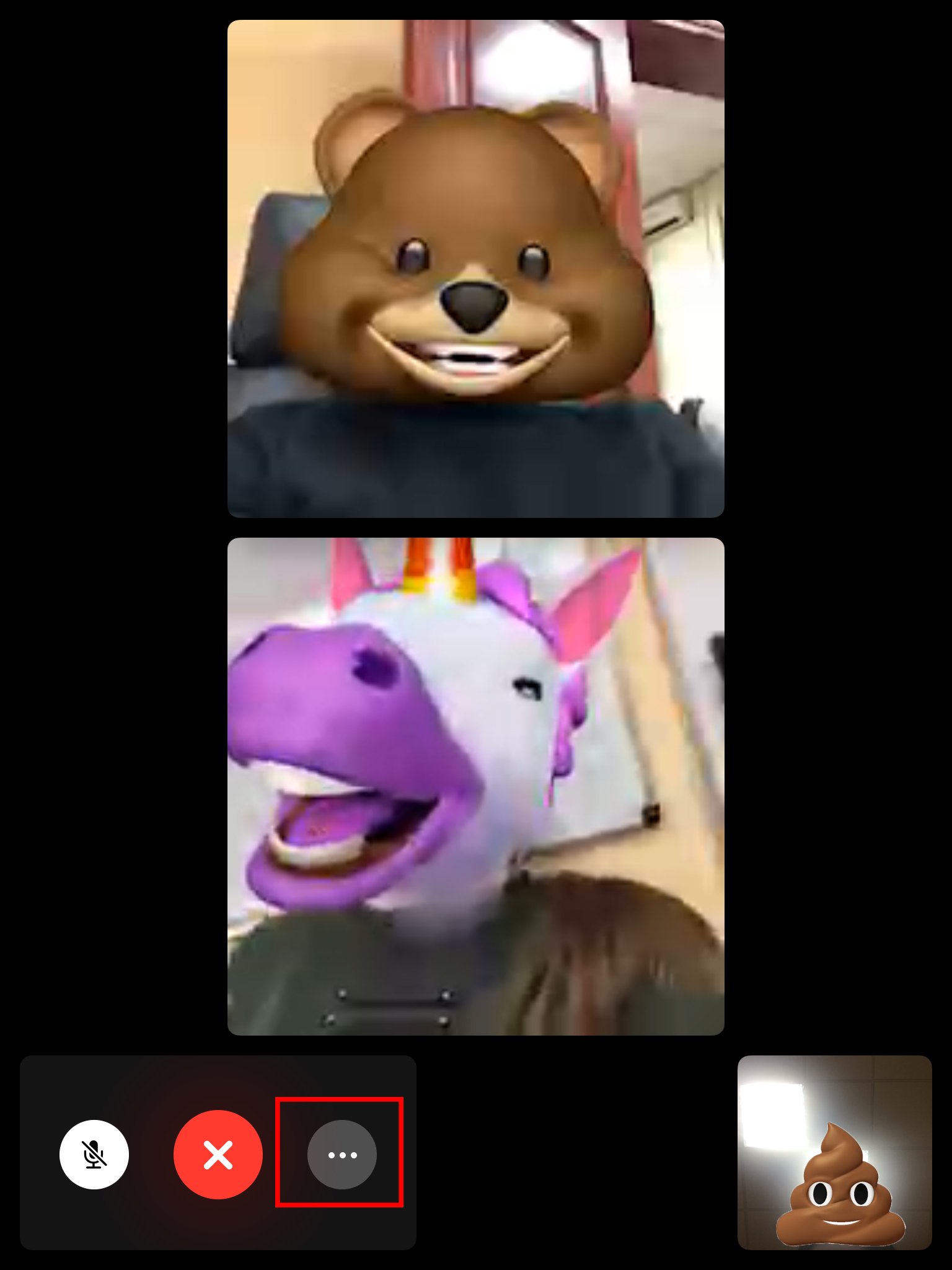
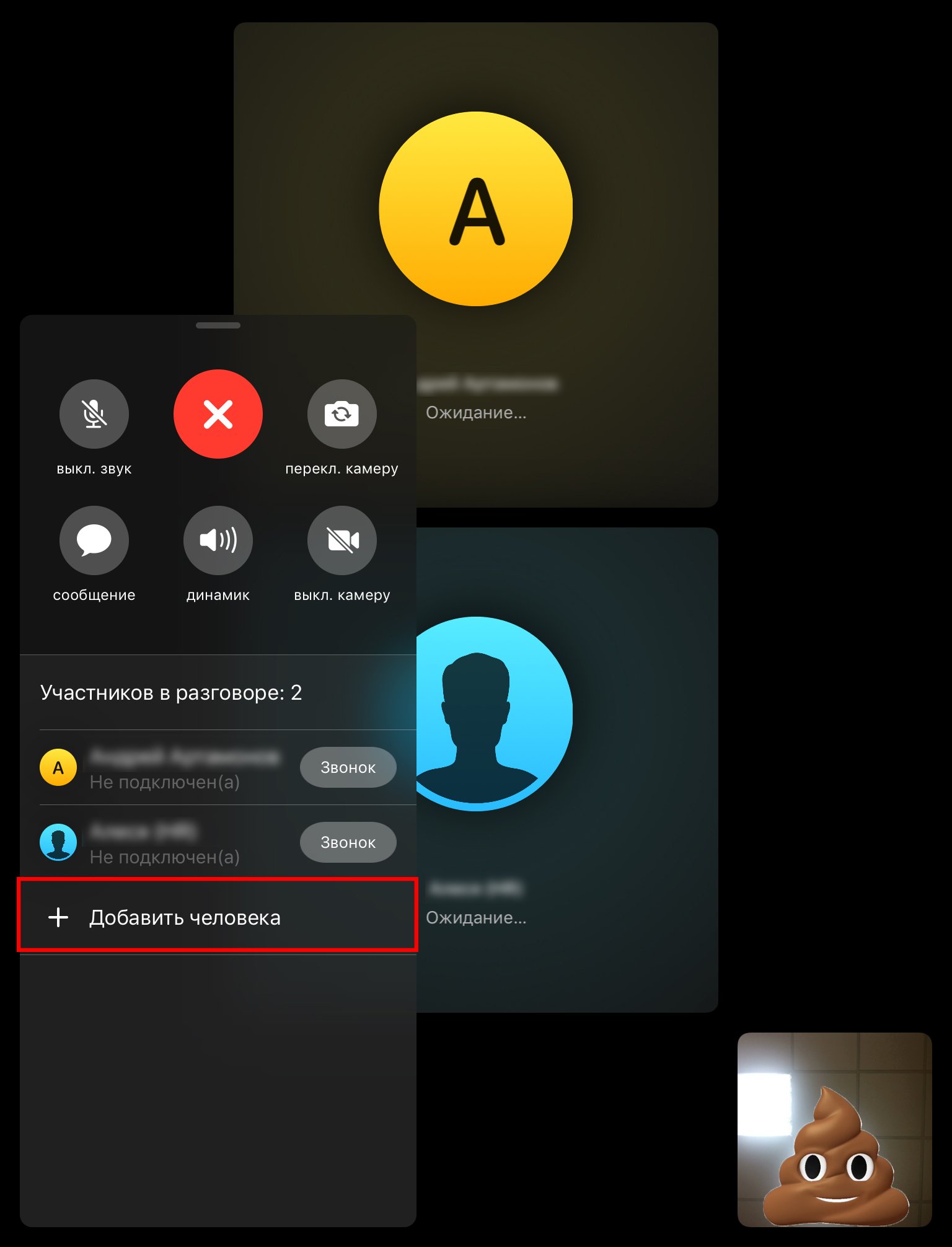
Как использовать эффекты камеры в вызовах:
1. Нажмите на экран, перейдите в меню вызова через кнопку “…” и выберите эффекты через кнопку с изображением звездочки;
2. Выберите Animoji/Memoji или одну из других возможностей: “Фильтры”, “Текст”, “Формы”.

Однако, на данный момент, animoji и memoji - доступны только на айфонах серии X.
Как изменить настройки текущего вызова:
1. Нажмите на экран и перейдите в меню вызова через кнопку “…”;
2. Используйте клавиши настройки вызова:
“Перевернуть” - переключение между основной и фронтальной камерами;
“Выключить звук” - включение и выключение микрофона;
“Динамик” - переключение источника вывода: разговорный и основной динамик, наушники и другие источников;
“Камера” - включение и выключение камеры.
Также, каждый пользователь может позабавиться и предстать перед собеседником в образе amimoji или mimoji во время конференц связи.
Будьте ближе друг к другу с Facetime. Но не забывайте,что личные встречи - самые теплые ;)